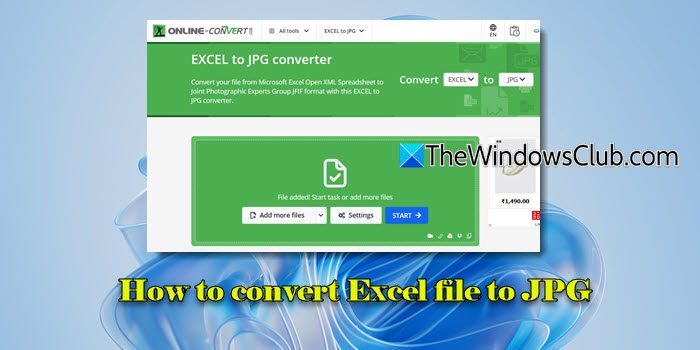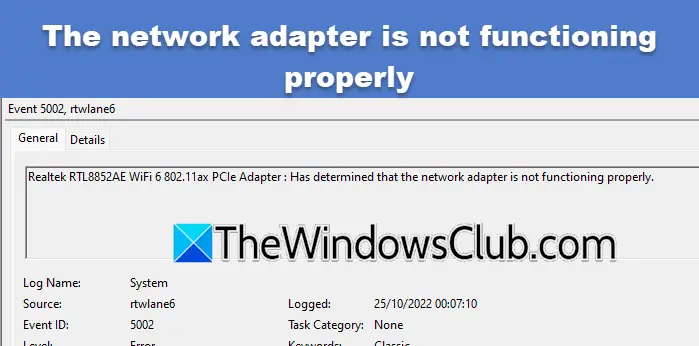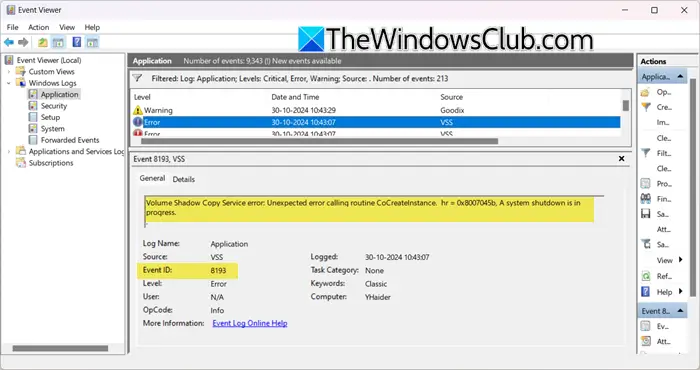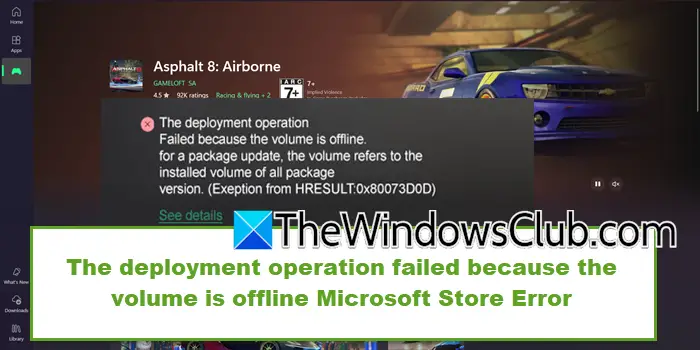如果由于某种原因,您禁用了 Windows PC 触摸屏,因为它不适用于已安装的 Windows 10 和 Windows 11 版本,后来您发现它无法启用,那肯定会令人失望。 在触摸体验方面,Windows 8.1 确实不如 Windows 11/10。 Windows 11/10 对触摸和数字笔等配件进行了牢固的集成。 虽然通常的方式通过人机接口设备禁用和启用或设备管理器下的 HID,如果符合 HID 的触摸屏在设备管理器中不再可用,则修复方法如下。
如果您查看下面的屏幕截图,您将看到大量的 HID 列表。 看起来像多个设备的设备是原始设备的副本,被称为幽灵设备。 这些是以前安装的设备,不再启用,但驱动程序仍然存在于计算机上。
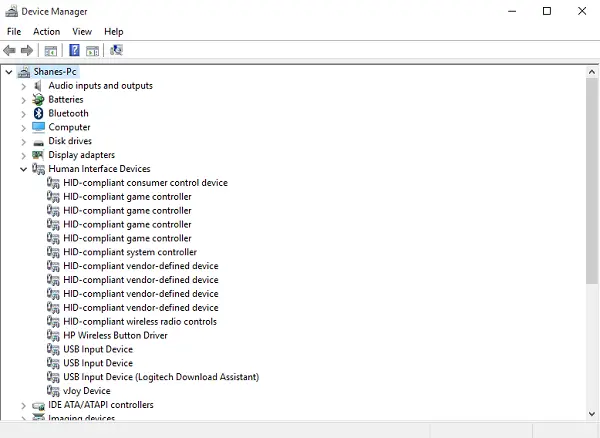
请按照以下步骤启用触摸屏,如果触摸屏停止工作,请重新安装触摸屏驱动程序:
- 显示隐藏设备
- 运行硬件故障排除程序
- 重新安装符合 HID 标准的触摸屏驱动程序
- 删除不需要的驱动程序。
您将需要一个管理员帐户来执行这些过程。
1]显示隐藏设备
- 打开运行提示,输入devmgmt.msc,并按 Enter 键。
- 单击“查看”菜单,然后选择“显示隐藏的设备”
- 如果 HID 设备被隐藏,它们现在应该在列表中可用!
2]运行硬件故障排除程序
Windows 11/10 附带专用故障排除部分这可以解决大多数常见问题。 当你运行硬件故障排除,它将检查实际连接的硬件并删除其余的硬件。 在开始之前,如果这是外部触摸设备,请确保连接它。 这可以通过两种方式完成:
命令行方式
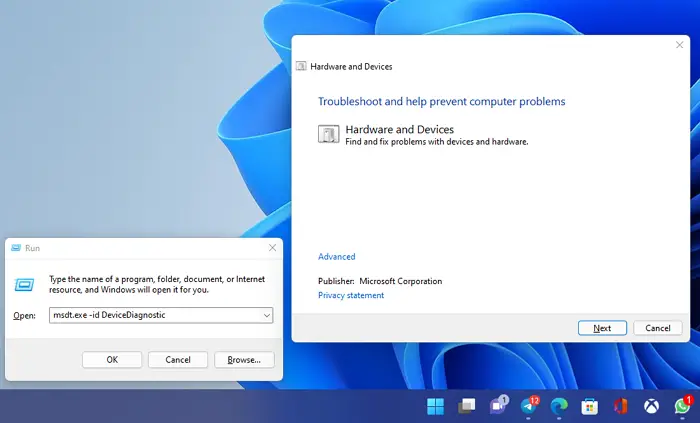
- 使用管理员权限打开 Windows 终端或 PowerShell
- 输入并执行以下命令
msdt.exe -id DeviceDiagnostic - 它将启动硬件和设备故障排除程序
- 单击“下一步”,让流程识别问题并解决它。
Windows设置方法
- 转至“设置”>“更新和安全”>“疑难解答”。
- 单击“硬件和设备”,然后运行故障排除程序。
- 这将打开一个新窗口并按照此后的步骤进行操作。
- 这将删除所有 Ghost 设备。
- 现在右键单击左侧的 HID 设备列表,然后启用它。
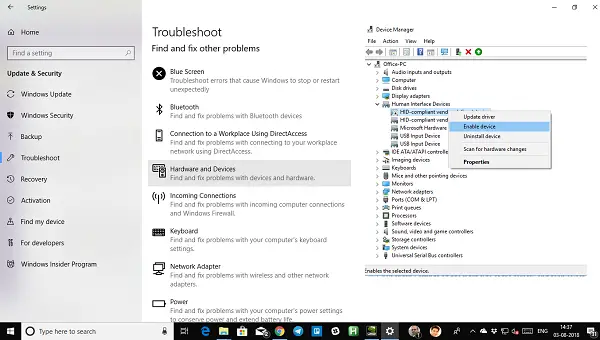
3]重新安装符合HID标准的触摸屏驱动程序
有可能从未为该设备安装驱动程序,因为您已禁用它,现在除非您安装正确的驱动程序,否则无法启用它。
通过更新驱动程序Windows更新是最好的选择。 现在大多数 OEM 都通过 Windows Update 交付渠道提供更新,并且都经过了兼容性测试。 因此,请转到“设置”>“更新和安全”并运行更新程序以查看是否有更新。 Windows 可能会将此作为可选更新提供,但请安装它,特别是如果它适用于您的 HID。
如果驱动程序不可用,您可以随时从OEM网站。 一旦获得它,您应该能够直接运行它以在您的设备上再次安装它。
4]从 Windows 中删除不需要的驱动程序
最后一个技巧是删除硬件故障排除程序遗漏的不需要的驱动程序,否则它们会不断重新出现。 这会有点详细,所以要小心。 是的,您需要所有这些的管理员权限。
- 使用管理员权限打开命令提示符。
- 类型设置 devmgr_show_nonpresent_devices=1并按 Enter 键。
- 不会有任何输出,因为您只是启用了一项设置以使隐藏设备出现在设备管理器中。
- 接下来,输入devmgmt.msc并按 Enter 键启动 Windows 设备管理器控制台。
- 在设备管理器控制台中,从看法菜单,选择显示隐藏设备。
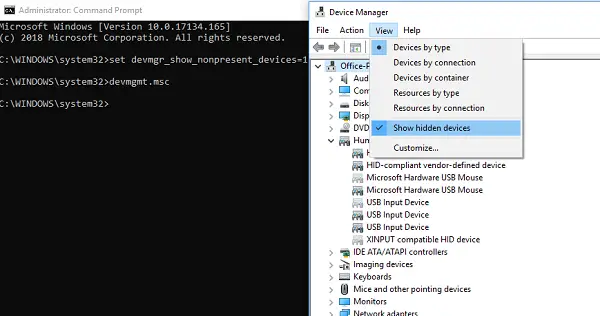
这将显示未正确安装或卸载的设备、驱动程序和服务的列表。 您可以找到有问题的设备,右键单击,然后选择卸载将其从系统中完全删除。 请注意,如果设备颜色为灰色,请勿删除它们。 仅删除那些您认为引起问题的内容。 另外,请确保删除其中一个,然后检查,如果不起作用再回来。
如何下载符合 HID 标准的触摸屏?
如果需要,您可以下载符合 HID 标准的触摸屏驱动程序从 Microsoft 更新目录、制造商的官方网站、通过设备管理器或使用 Windows 11/10 的可选更新功能。
鬼触碰什么?
如果您的触摸屏开始响应自己的操作、随机鼠标指针移动等,则称为幽灵触摸。 众所周知,这种情况也会发生在智能手机上。
让我们知道这是否对您有帮助。